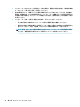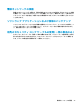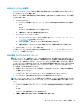User guide
Table Of Contents
- お使いになる前に
- コンピューターの概要
- ネットワークへの接続
- エンターテインメント機能を楽しむ
- 画面の操作
- 電源の管理
- コンピューターのメンテナンス
- コンピューターと情報の保護
- セットアップ ユーティリティ(BIOS)の使用
- [HP PC Hardware Diagnostics]の使用
- バックアップおよび復元
- 仕様
- 静電気対策
- ユーザー サポート
- 索引
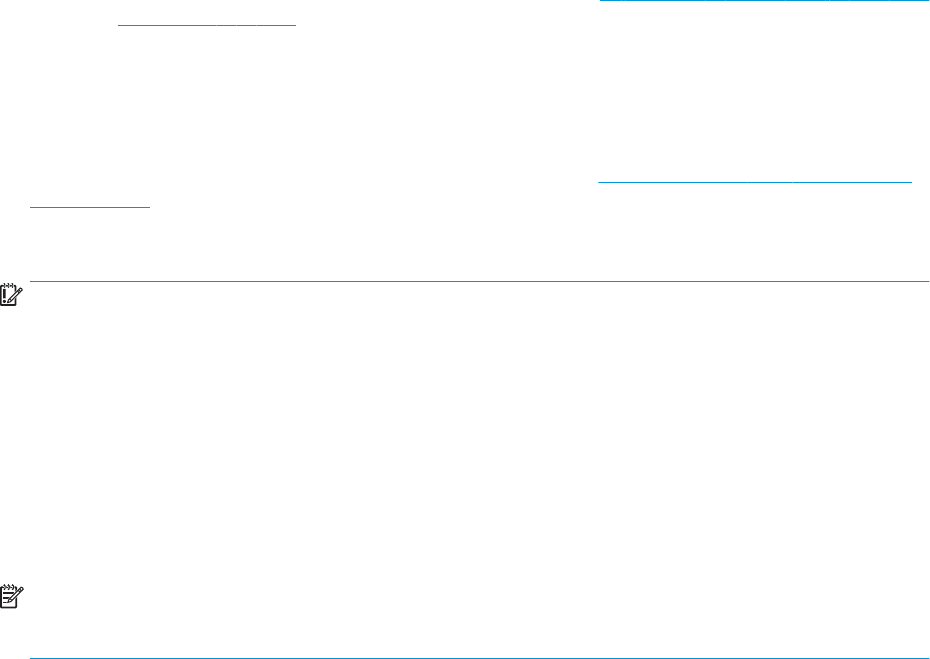
BIOS のバージョンの確認
セットアップ ユーティリティ(BIOS)を更新する必要があるかどうかを判断するには、まずコンピュー
ターの BIOS バージョンを確認します。
BIOS バージョン情報(ROM 日付またはシステム BIOS とも呼ばれます)を表示するには、以下の操作
のどれかを行います。
● HP Support Assistant
1. タスクバーの検索ボックスで「support」と入力して[HP Support Assistant]アプリを選択し
ます。
または
タスクバーにある疑問符のアイコンを選択します。
2. [自分のノートブック]→[仕様]の順に選択します。
● セットアップ ユーティリティ(BIOS)
1. セットアップ ユーティリティ(BIOS)を開始します(46 ページのセットアップ ユーティリ
ティ(BIOS)の開始を参照してください)。
2. [メイン]を選択し、BIOS のバージョン番号を書き留めておきます。
3. [終了]を選択し、オプションのどれかを選択してから、画面の説明に沿って操作します。
● Windows では、ctrl + alt + s キーを押します。
より新しいバージョンの BIOS があるかどうかを確認するには、47 ページの BIOS 更新プログラムの
ダウンロードを参照してください。
BIOS 更新プログラムのダウンロード
重要:
コンピューターの損傷やインストールの失敗を防ぐため、BIOS 更新プログラムのダウンロード
およびインストールを実行するときは必ず、外部電源アダプターを使用して信頼性の高い外部電源に
コンピューターを接続してください。 コンピューターがバッテリ電源で動作しているとき、別売の
ドッキング デバイスに接続されているとき、または別売の電源装置に接続されているときは、BIOS 更
新プログラムをダウンロードまたはインストールしないでください。 ダウンロードおよびインス
トール時は、以下の点に注意してください。
● 電源コンセントからコンピューターの電源コードを抜かないでください。外部からの電源供給
を遮断しないでください。
● コンピューターをシャットダウンしたり、スリープを開始したりしないでください。
● ケーブルやコード類の抜き差しおよびデバイスの着脱は行わないでください。
注記:コンピューターがネットワークに接続されている場合は、ソフトウェア更新プログラム(特に
システム BIOS 更新プログラム)のインストールは、ネットワーク管理者に確認してから実行してくだ
さい。
1
. タスクバーの検索ボックスで「support」と入力して[HP Support Assistant]アプリを選択しま
す。
または
タスクバーにある疑問符のアイコンを選択します。
2. [更新]→[更新プログラムとメッセージの確認]の順に選択します。
セットアップ ユーティリティ(
BIOS)の更新
47